Lenovo Phab 2 Manuel utilisateur
PDF
Scarica
Documento
Lenovo PHAB2 Guide de l’utilisateur V1.0 Lenovo PB2-650M Lenovo PB2-650Y Présentation Avant d’utiliser ce document et le produit associé, prenez connaissance des informations suivantes : Guide de démarrage rapide Notice relative à la réglementation Annexe Les documents Guide de démarrage rapide et Notice relative à la réglementation sont disponibles sur le site Web http://support.lenovo.com. Lenovo Companion Besoin d’aide ? L’application Lenovo Companion peut vous aider à obtenir un accès direct à l’assistance Web de Lenovo et aux forums*, aux questions-réponses fréquentes*, aux mises à niveau système*, aux tests de fonctionnement du matériel, aux contrôles de l’état de la garantie*, aux demandes de services** et à l’état des réparations**. Remarque : * requiert un accès au réseau de données. ** n’est pas disponible dans tous les pays. Vous pouvez obtenir cette application de deux façons : Recherchez l’application et téléchargez-la dans Google Play. Numérisez le code QR suivant avec un appareil Android Lenovo. Caractéristiques techniques Les spécifications techniques énumérées dans la présente section ne concernent que les communications sans fil. Pour afficher une liste des caractéristiques techniques de votre appareil, rendez-vous sur http://support.lenovo.com. Modèle Lenovo PB2-650M Lenovo PB2-650Y Processeur MTK MT8735 MTK MT8735 Batterie 4050 mAh 4050 mAh Communication Bluetooth, WLAN, GPS, Bluetooth, WLAN, GPS, sans fil *GSM/UMTS/LTE *GSM/UMTS/LTE Remarque : le Lenovo PB2-650M prend en charge les bandes LTE 1, 2, 3, 5, 7, 8, 20, 38, 40 et 41(bande étroite). Le Lenovo PB2-650Y prend en charge les bandes LTE 2, 4, 5, 7, 12, 13 et 17. Cependant, certains pays ne prennent pas en charge la LTE. Afin de savoir si votre appareil est compatible avec les réseaux LTE, veuillez contacter votre opérateur mobile. Boutons à l’écran Votre appareil a trois boutons. Bouton Multitâche : appuyez sur pouvez également : pour visualiser les applications en cours d’exécution. Vous Appuyer sur une application pour l’ouvrir. Appuyez sur Appuyez sur pour arrêter l’exécution de l’application. pour arrêter l’exécution de toutes les applications. Bouton Accueil : appuyez sur pour revenir à l’écran d’accueil par défaut. Bouton Retour : appuyez sur pour revenir à la page précédente ou sortir de l’application actuelle. Écran d’accueil L’écran d’accueil est le point de départ pour utiliser votre appareil. Pour plus de commodité, l’écran d’accueil est déjà configuré avec certaines applications et widgets utiles. Remarque : les fonctions de votre appareil et l’écran d’accueil peuvent différer selon votre emplacement, la langue, l’opérateur et le modèle. Personnalisation des écrans d’accueil en mode d’édition Appuyez longuement sur ou n’importe où sur l’écran d’accueil, sauf sur les icônes, pour enter en mode édition. Appuyez sur le bouton Précédent pour quitter le mode d’édition. En mode d’édition, vous pouvez effectuer les actions suivantes : Si vous avez de nombreux écrans et que vous souhaitez déplacer un écran d’accueil, appuyez longuement sur un écran jusqu’à ce qu’il s’agrandisse légèrement, faites le glisser jusqu’au nouvel emplacement, puis relâchez-le. Pour ajouter un widget à l’écran d’accueil, appuyez sur WIDGETS, faites glisser votre doigt vers le haut ou le bas pour trouver le widget souhaité, appuyez longuement dessus jusqu’à ce qu’il soit sélectionné. Ensuite, faites-le glisser jusqu’à l’emplacement souhaité, puis relâchez-le. Pour modifier le fond d’écran, appuyez sur FONDS D’ÉCRAN, faites glisser votre doigt vers la gauche ou la droite pour localiser le fond d’écran souhaité, puis appuyez sur Définir comme fond d’écran. Gestion des widgets et des applications Sur votre écran d’accueil, vous pouvez effectuer les actions suivantes : Pour déplacer un widget ou une application, appuyez longuement sur le widget ou l’application jusqu’à ce que son icône s’agrandisse légèrement, faites-la glisser à l’emplacement souhaité, puis relâchez-la. Pour supprimer un widget de l’écran d’accueil, appuyez longuement sur le widget jusqu’à ce que son icône s’agrandisse légèrement, faites-le glisser vers le haut de l’écran, puis déposez-le sur l’icône . Pour désinstaller une application, appuyez longuement sur l’application, faites-la glisser vers le haut de l’écran, puis déposez-la sur l’icône . Remarque : les applications système ne peuvent pas être désinstallées. Lorsque vous tentez de désinstaller une application système, n’apparaît pas en haut de l’écran. Verrouillage de l’écran Lorsque votre appareil est allumé, appuyez sur le bouton Marche/Arrêt pour verrouiller l’écran manuellement. Rappuyez sur le bouton Marche/Arrêt pour afficher l’écran verrouillé, puis faites glisser votre doigt vers le haut de l’écran pour déverrouiller. Remarque : le glissement est la méthode par défaut de déverrouillage de l’écran. Pour modifier le verrouillage de l’écran, reportez-vous à la section Paramètres. Notifications et paramètres rapides Le panneau Notification (voir Figure 1 : Notification) vous informe des appels manqués, des nouveaux messages et des activités en cours telles que le téléchargement d’un fichier. Le panneau Paramètres rapides (voir Figure 2 : Paramètres rapides) vous permet d’accéder aux paramètres fréquemment utilisés tels que l’interrupteur Wi-Fi. Figure 1 : Notification Figure 2 : Paramètres rapides Vous pouvez effectuer l’une des actions suivantes : Pour visualiser les notifications, balayez l’écran de haut en bas. Pour fermer le panneau Notification, balayez l’écran de bas en haut. Pour ignorer une notification, faites glisser votre doigt vers la gauche ou la droite sur la notification. Pour annuler toutes les notifications, tapez sur en bas du panneau de notification. Pour ouvrir le panneau Paramètres rapides, faites glisser un doigt vers le bas de l’écran deux fois. Pour fermer le panneau Paramètres rapides, faites glisser un doigt du bas vers le haut de l’écran. Connexion USB Lorsque vous raccordez votre appareil à un ordinateur à l’aide d’un câble USB, le panneau Notification affiche une notification similaire à « Connecté en tant que périphérique multimédia ». Vous pouvez appuyer sur la notification, puis sélectionner une des options suivantes : Périphérique multimédia (MTP) : sélectionnez ce mode si vous désirez transférer des fichiers entre votre appareil et l’ordinateur. Appareil photo (PTP) : sélectionnez ce mode si vous désirez transférer uniquement des photos et des vidéos entre votre appareil et l’ordinateur. MIDI : sélectionnez ce mode si vous voulez que les applications compatibles MIDI de votre appareil fonctionnent avec le logiciel MIDI installé sur l’ordinateur. Batterie en charge : sélectionnez ce mode si vous souhaitez uniquement charger votre appareil. Appels Émission d’un appel Composition manuelle d’un numéro 1. Ouvrez l’application Téléphone. 2. Dans le panneau Téléphone, appuyez sur pour afficher le clavier si nécessaire. 3. Saisissez le numéro de téléphone que vous voulez composer, puis appuyez sur . Appel depuis le journal des appels 1. Ouvrez l’application Téléphone. 2. Appuyez sur . 3. Appuyez sur une entrée du journal des appels pour passer un appel. Appel depuis un contact 1. Ouvrez l’application Téléphone. 2. Appuyez sur . 3. Localisez le contact que vous voulez appeler, puis appuyez sur le nom du contact pour afficher ses coordonnées. 4. Appuyez sur le numéro de téléphone que vous voulez composer. Réception des appels Acceptation ou rejet d’un appel Lorsque vous recevez un appel téléphonique, l’appel entrant s’affiche à l’écran. Vous pouvez effectuer l’une des actions suivantes : Faites glisser sur pour accepter l’appel. Faites glisser sur pour rejeter l’appel. Faites glisser vers pour répondre à avec un message. Options en cours d’appel Lorsque vous avez un appel en cours, l’écran affiche les options disponibles suivantes : : affiche le clavier pour pouvoir appeler une autre personne. : permet de mettre l’appel en attente ou de le reprendre. : active ou désactive le microphone. : initie ou arrête l’enregistrement de l’appel. : affiche ou cache le clavier. : active ou désactive le haut-parleur. : met fin à l’appel. Vous pouvez appuyer sur les boutons de volume pour augmenter ou diminuer le volume. Utilisation du journal des appels Le journal des appels contient toutes les entrées des appels manqués, émis et reçus. Vous pouvez appuyer sur une entrée du journal des appels pour afficher le menu des options, puis appuyer sur une option. Par exemple, vous pouvez appuyer sur l’option Ajouter à un contact pour ajouter l’entrée à la liste des contacts. Contacts Création d’un contact 1. Ouvrez l’application Contacts. 2. Appuyez sur . 3. Saisissez les informations relatives au contact. 4. Appuyez sur . Recherche d’un contact 1. Ouvrez l’application Contacts. 2. Effectuez l’une des actions suivantes : Faites défiler la liste des contacts de haut en bas pour localiser le contact souhaité. Appuyez sur , puis saisissez le nom du contact ou ses initiales. Les contacts correspondants s’affichent lors de la saisie. Modification d’un contact 1. Ouvrez l’application Contacts. 2. Recherchez et appuyez sur le contact que vous voulez modifier. 3. Appuyez sur , et modifiez les informations du contact. 4. Appuyez sur . Suppression d’un contact 1. Ouvrez l’application Contacts. 2. Recherchez et appuyez sur le contact que vous voulez supprimer. 3. Appuyez sur > Supprimer. Importation et exportation de contacts 1. Ouvrez l’application Contacts. 2. Appuyez sur > Importer/Exporter. 3. Dans l’écran Importer/Exporter contacts, sélectionnez la source désirée puis appuyez sur Suivant. 4. Dans l’écran Importer/Exporter contacts, sélectionnez la cible désirée puis appuyez sur Suivant. 5. Sélectionnez les contacts ou appuyez sur 0 sélectionné > Tout sélectionner pour sélectionner tous les contacts. 6. Appuyez sur OK. Appareil photo Fonctions de base de l’appareil photo L’application Appareil photo vous permet de prendre des photos et d’enregistrer des vidéos. Appuyez sur pour prendre une photo. Appuyez sur pour enregistrer une vidéo. Il est recommandé de choisir un mode paysage pour une meilleure expérience avec Dolby Audio Capture 5.1. Appuyez sur la miniature de la photo ou de la vidéo pour visualiser la photo ou la vidéo dans l’application Galerie. Pour plus d’informations, consultez Galerie. Appuyez sur Appuyez sur Appuyez sur pour utiliser la large gamme dynamique HDR (High Dynamic Range). pour basculer entre les modes flash. pour basculer entre caméra face avant et face arrière. Appuyez sur pour configurer les autres options de la caméra. Appuyez sur pour accéder au mode de l’appareil photo. Appuyez sur pour passer en mode AR, appuyez sur l’image circulaire sur la gauche et insérez des objets virtuels animés dans vos photos et vos vidéos. Pour de meilleurs résultats, orientez l’appareil photo vers une surface plane. Vous pouvez choisir un chat, un chien, un dinosaure ou une fée ; choisissez votre sujet préféré, puis appuyez sur pour prendre une photo. Création d’une capture d’écran Maintenez le bouton Marche/Arrêt et le bouton de diminution du volume enfoncés en même temps pour faire une capture d’écran. Par défaut, les captures d’écran sont enregistrées dans la mémoire interne de votre téléphone. Pour visualiser les captures d’écran, effectuez l’une des actions suivantes : Ouvrez l’application Galerie et trouvez l’album Captures d’écran. Ouvrez l’application Gestionnaire de fichiers et accédez au dossier Mémoire de stockage interne > Images > Captures d’écran. Photos Visualisation de photos et de vidéos 1. Ouvrez l’application Photos. 2. Appuyez sur un album. 3. Appuyez sur une photo ou une vidéo pour la visualiser en mode plein écran. 4. Effectuez l’une des actions suivantes : Pour visualiser la photo ou la vidéo suivante ou précédente, faites glisser votre doigt à gauche ou à droite. Pour visualiser une vidéo, appuyez sur une image avec le symbole . Partage des photos et des vidéos Lorsque vous visualisez une photo ou une vidéo, appuyez sur et sélectionnez un canal de partage comme Gmail ou Bluetooth pour partager la photo ou la vidéo avec d’autres personnes. Si vous voulez partager plusieurs photos ou vidéos en même temps, effectuez les actions suivantes : 1. Ouvrez l’application Photos. 2. Dans un album photo ou vidéo, appuyez longuement sur la photo ou la vidéo que vous voulez partager jusqu’à ce qu’elle soit sélectionnée. 3. Appuyez sur plusieurs éléments. 4. Appuyez sur , puis sélectionnez un canal de partage. Suppression des photos et des vidéos Lorsque vous visualisez une photo ou une vidéo, appuyez sur pour la supprimer. Si vous voulez supprimer plusieurs photos ou vidéos en même temps, effectuez les actions suivantes : 1. Ouvrez l’application Photos. 2. Dans un album photo ou vidéo, appuyez longuement sur la photo ou la vidéo que vous voulez supprimer jusqu’à ce qu’elle soit sélectionnée. 3. Appuyez sur plusieurs éléments. 4. Appuyez sur > Supprimer. Réseau Connexion Wi-Fi Activation ou désactivation de la connexion WLAN Effectuez l’une des actions suivantes : Accédez au panneau Paramètres rapides, puis appuyez sur le commutateur WLAN pour activer ou désactiver la connexion WLAN. Accédez à Paramètres > WLAN, puis appuyez sur le commutateur Activé ou Désactivé pour activer ou désactiver la connexion WLAN. Astuce : lorsque vous activez la connexion WLAN, une liste des points d’accès WLAN détectés s’affiche. Si le point d’accès WLAN auquel vous souhaitez vous connecter ne figure pas dans la liste, appuyez sur > Actualiser pour rechercher manuellement les points d’accès WLAN, ou appuyez sur > Ajouter un réseau pour ajouter manuellement le point d’accès WLAN. Connexion à un réseau WLAN 1. Activez la connexion WLAN et consultez la liste des points d’accès WLAN disponibles. Remarque : vous devez disposer de points d’accès Wi-Fi valides auxquels vous connecter. 2. Appuyez sur le point d’accès WLAN auquel vous souhaitez vous connecter. 3. Si vous avez sélectionné un réseau sécurisé, saisissez votre nom de connexion et votre mot de passe, puis appuyez sur Se connecter. Connexion des données Activation ou désactivation de la connexion des données Effectuez l’une des actions suivantes : Accédez au panneau Paramètres rapides, puis appuyez sur le commutateur Connexion des données pour activer ou désactiver la connexion de données. Accédez à Paramètres > Consommation des données, sélectionnez SIM1 (ou SIM2), puis appuyez sur le commutateur Données mobiles pour activer ou désactiver la connexion des données. Remarque : vous devez disposer d’une carte SIM valide et d’un service de données. Si vous ne possédez pas de carte SIM, contactez votre opérateur. Sélection d’une carte SIM pour la connexion des données Votre téléphone est livré avec deux logements pour carte SIM. Ces deux logements prennent en charge les services de données 4G/3G/2G, mais vous pouvez activer uniquement une carte SIM à la fois pour la connexion des données. Pour choisir la carte SIM à utiliser pour la connexion des données, procédez de l’une des façons suivantes : Accédez au panneau Paramètres rapides, appuyez sur le commutateur Connexion des données, puis sélectionnez une option pour Sélectionnez carte SIM pour les données. Accédez à Paramètres > Consommation des données, sélectionnez une carte SIM, activez ou désactivez Données mobiles. Configuration d’un point d’accès Vous pouvez utiliser un point d’accès WLAN pour partager une connexion Internet avec un autre téléphone ou d’autres périphériques. 1. Accédez à Paramètres > Plus > Partage de connexion. 2. Appuyez sur l’interrupteur Hotspot WLAN pour l’activer. Remarque : vous pouvez également partager un réseau via Via Bluetooth ou Via USB. 3. Si vous activez un point d’accès WLAN pour la première fois, appuyez sur Configurer le point d’accès WLAN pour visualiser ou modifier les informations de configuration. Remarque : pour que vos amis puissent se connecter à votre réseau, vous devez leur indiquer le nom du réseau SSID et le mot de passe. Chrome Si votre téléphone est connecté à un réseau Wi-Fi ou mobile, vous pouvez utiliser l’application Chrome pour naviguer sur Internet. Pour plus d’informations sur la connexion à un réseau Wi-Fi ou mobile, consultez Réseau. Consulter des sites Web 1. Ouvrez l’application Chrome. 2. Appuyez sur la zone Adresse, saisissez une adresse de site Web ou vos mots clés de recherche, puis appuyez sur . Astuce : vous n’avez pas besoin de saisir l’adresse complète du site Web « http:// » pour accéder au site Web. Par exemple, pour visiter http://www.lenovo.com, saisissez « www.lenovo.com » dans la zone Adresse et appuyez sur . 3. Lors de la visualisation d’une page Web, effectuez l’une des actions suivantes : Appuyez sur > pour actualiser la page actuelle. Appuyez sur l’icône Retour pour revenir à la page Web précédente. Appuyez sur > Nouvel onglet pour ajouter un nouvel onglet web. Faites glisser depuis la barre d’adresses ou appuyez sur le numéro, par exemple, pour développer toutes les pages web que vous avez parcourues récemment, appuyez sur pour fermer un onglet web. Appuyez longuement sur l’image d’une page Web, puis appuyez sur Enregistrer l’image pour enregistrer l’image sur le stockage interne de votre téléphone. Ajout d’un signet Lorsque vous consultez une page Web que vous souhaitez ajouter aux favoris, appuyez sur La prochaine fois que vous ouvrirez l’application Chrome, vous devrez appuyer sur puis appuyer sur le favori pour accéder rapidement à la page Web. Effacement de l’historique de navigation 1. Ouvrez l’application Chrome. 2. Appuyez sur > Historique. 3. Appuyez sur EFFACER LES DONNÉES DE NAVIGATION. > > Favoris, . Paramètres Paramétrage de la date et de l’heure 1. Allez dans Paramètres > Date et heure. 2. Effectuez l’une des actions suivantes : Pour utiliser la date et l’heure du réseau, appuyez sur Date/Heure automatique pour afficher les options, puis appuyez sur l’élément souhaité. Pour définir la date et l’heure manuellement, désactivez Date/Heure automatique, puis appuyez respectivement sur Définir la date et Définir l’heure. Pour utiliser la date et l’heure du réseau, activez le commutateur Fuseau horaire automatique. Pour définir le fuseau horaire manuellement, désactivez le commutateur Fuseau horaire automatique, appuyez sur Définir le fuseau horaire, puis choisissez un fuseau horaire. Pour passer aux formats horaires 24 heures ou 12 heures, activez ou désactivez le commutateur Utiliser le format 24 h. Paramétrage de la langue 1. Accédez à Paramètres > Langue et saisie > Langue. 2. Sélectionnez la langue d’affichage que vous voulez utiliser. Paramétrage du verrouillage de l’écran Allez dans Paramètres > Sécurité > Verrouillage de l’écran pour sélectionner une option de verrouillage de l’écran et configurer ce verrouillage. Activation de l’installation de l’application Avant d’installer l’application que vous avez téléchargée depuis des sources inconnues, effectuez l’une des actions suivantes : 1. Allez dans Paramètres > Sécurité. 2. Appuyez sur le commutateur Sources inconnues pour l’activer. Paramétrage de la sonnerie Vous pouvez définir la sonnerie par défaut pour les appels entrants, les messages et les notifications. Vous pouvez également régler le volume pour chaque type de son. Accédez à Paramètres > Sons et notifications > Sonnerie de notification par défaut. Réinitialisation vers la configuration d’usine 1. Accédez à Paramètres > Sauvegarde et réinitialisation > Rétablir la configuration d’usine. 2. Appuyez sur Réinitialiser le téléphone. Paramétrage des réglages de caractère Activez Smartview tip pour continuer à afficher les notifications, telles que les appels et les messages entrants, lorsque vous fermez le téléphone. Vous pouvez aussi régler le pavé numérique selon l’angle de préhension adapté pour une numérotation une seule main. Accédez à Paramètres > Réglages de caractère. Annexe Consignes de sécurité et de manipulation Pour éviter tout risque de blessure, de dommage matériel ou d’accident dû au produit, lisez attentivement toutes les informations contenues dans cette section avant de l’utiliser. Manipulez votre appareil avec précaution Évitez de faire tomber, de tordre ou de perforer l’appareil. Évitez également d’insérer un quelconque objet dans l’appareil ou de poser des objets lourds dessus. Votre appareil contient des composants fragiles. L’écran de votre appareil est en verre. Le verre peut se casser si vous faites tomber l’appareil sur une surface dure, s’il subit un choc ou s’il se trouve écrasé par un objet lourd. Si le verre venait à s’ébrécher ou se fissurer, n’y touchez pas et n’essayez pas d’enlever le verre cassé. Cessez immédiatement d’utiliser votre appareil et contactez le service d’assistance technique de Lenovo pour faire réparer ou remplacer l’appareil, ou pour savoir comment le mettre au rebut. Lorsque vous utilisez votre appareil, ne l’exposez pas à des températures ou à des tensions élevées (appareils électriques, équipement de chauffage ou équipements de cuisson). Afin d’éviter d’endommager votre appareil, veillez à ne l’utiliser que dans un environnement où la température est comprise entre 0 °C et 40 °C (32 et 104 °F) ou entre -20 °C et 60 °C (-4 et 140 °F) lorsqu’il est rangé. N’exposez pas votre appareil à l’eau, la pluie, l’humidité extrême, la sueur ou d’autres liquides. Évitez de démonter ou de modifier votre appareil Votre appareil est une unité scellée. Il ne contient aucune pièce réparable par l’utilisateur. Toute réparation concernant un composant interne doit être réalisée par un service de réparation ou un technicien Lenovo agréé. Si vous essayez d’ouvrir ou de modifier votre appareil, la garantie sera annulée. Consignes relatives aux batteries rechargeables intégrées Ne tentez pas de remplacer la batterie interne au lithium-ion rechargeable. L’appareil risque d’exploser si la batterie est remplacée par une batterie de type incorrect. Pour effectuer un remplacement en usine, contactez le service d’assistance Lenovo. Consigne relative aux sacs plastiques DANGER : Les sacs plastiques peuvent être dangereux. Tenez-les à l’écart des bébés et des enfants afin d’éviter tout risque de suffocation. Informations relatives à l’adaptateur Protégez de l’humidité votre appareil et votre adaptateur CA. Évitez de plonger votre appareil dans l’eau ou de le laisser à un endroit où il pourrait entrer en contact avec une substance liquide. Suivez uniquement les instructions de chargement adaptées. Vous pouvez suivre l’une des méthodes de chargement ci-après pour recharger correctement la batterie interne de l’appareil : Méthode de chargement Adaptateur CA Écran allumé Pris en charge, mais la batterie Écran éteint Pris en charge se charge plus lentement. Connexion USB entre le connecteur d’entrée CC de votre appareil et un connecteur USB situé sur un PC ou sur un autre périphérique conforme à la norme USB 2.0. L’appareil doit être connecté à une Pris en charge, mais compense la consommation électrique et Pris en charge, mais la batterie la batterie se charge plus se charge plus lentement. lentement. interface USB 2.0 ou supérieure. Remarques : Écran allumé : appareil sous tension Écran éteint : appareil hors tension ou en mode verrouillé Les dispositifs de charge peuvent chauffer lors d’une utilisation normale. Assurez-vous que l’espace autour du dispositif de charge est suffisamment dégagé. Débranchez le dispositif de charge dans les cas suivants : Le dispositif de charge a été exposé à la pluie, à une substance liquide ou à un excès d’humidité. Le dispositif de charge est endommagé. Vous souhaitez nettoyer le dispositif de charge. Avertissement : Lenovo n’est pas responsable du fonctionnement ou de la sécurité des produits non fabriqués ou non approuvés par Lenovo. Utilisez uniquement des batteries et des adaptateurs CA reconnus par Lenovo. Précaution quant aux volumes sonores élevés Avertissement : l’exposition prolongée à un volume sonore élevé, provenant de n’importe quelle source, peut avoir un impact sur votre audition. Plus le volume sonore est élevé, plus le temps nécessaire pour qu’il ait un impact sur votre audition est réduit. Afin de protéger votre audition : Réduisez le temps passé à utiliser des casques audio ou des écouteurs à un volume élevé. Évitez d’augmenter le volume sonore pour bloquer le bruit ambiant. Abaissez le volume sonore si vous ne pouvez pas entendre les gens parler près de vous. Si vous ressentez un inconfort auditif, incluant la sensation de pression ou de plein dans les oreilles, de résonance ou de sons étouffés, il est recommandé de ne plus utiliser de casque audio ou d’écouteurs et d’aller consulter un spécialiste de l’audition. Soyez prudent si vous utilisez l’appareil en véhicule motorisé ou à vélo Privilégiez toujours votre sécurité et celle des autres. Respectez la loi. Les lois et réglementations du pays peuvent régir la façon dont vous devez utiliser les appareils électroniques portables du même type que votre appareil, lorsque vous conduisez un véhicule ou lorsque vous êtes à vélo. Mettre au rebut conformément aux lois et aux obligations locales Lorsque votre appareil ne fonctionne plus, veuillez ne pas l’écraser, l’incinérer, le jeter dans l’eau ou vous en débarrasser d’une façon qui pourrait aller à l’encontre des lois et des réglementations du pays. Certains composants internes contiennent des substances susceptibles d’exploser, de couler ou d’affecter l’environnement s’ils ne sont pas mis au rebut comme il se doit. Pour plus d’informations, reportez-vous à la section « Informations relatives au recyclage et à l’environnement ». Tenez votre appareil et ses accessoires éloignés des enfants en bas âge Votre appareil contient de petits éléments pouvant être dangereux pour les enfants en bas âge. De plus, l’écran en verre peut se casser ou se fissurer si l’appareil tombe ou est jeté contre une surface dure. Protégez vos données et logiciels Ne supprimez pas des fichiers que vous ne connaissez pas ni ne changez les noms de fichiers ou de répertoires que vous n’avez pas créés ; les logiciels de votre appareil risqueraient de ne plus fonctionner. Sachez que l’accès aux ressources réseau peut exposer votre appareil à des virus informatiques, des pirates, des logiciels espions et d’autres activités malveillantes risquant d’endommager votre appareil, vos logiciels ou vos données. Il vous incombe de prendre les mesures de protection adéquates en déployant des pare-feux, des logiciels antivirus et des logiciels de protection contre les logiciels espions, et de tenir ces logiciels à jour. Maintenez les appareils électriques à l’écart de votre appareil : ventilateurs électriques, radios, hautparleurs à forte puissance, climatiseurs et fours micro-ondes. Les puissants champs magnétiques générés par les appareils électriques risqueraient d’endommager l’écran et les données stockées sur l’appareil. Faites attention à la chaleur dégagée par votre appareil Lorsque votre appareil est sous tension ou que la batterie est en cours de charge, certains composants peuvent chauffer. La température atteinte dépend de l’activité système et du niveau de charge de la batterie. Un contact prolongé avec votre peau, même à travers des vêtements, peut provoquer des lésions, voire des brûlures. Évitez tout contact prolongé des mains, genoux ou toute autre partie du corps avec les éléments chauds de votre appareil pendant une période prolongée. Cordons d’alimentation et câbles sous enveloppe de PVC (chlorure de polyvinyle) AVERTISSEMENT : tout contact avec le câble de ce produit ou avec les câbles des accessoires vendus avec celui-ci peut vous exposer au plomb, produit chimique reconnu par l’État de Californie comme pouvant entraîner des cancers et des anomalies congénitales ou d’autres dommages liés à la reproduction. Lavez soigneusement vos mains après toute manipulation. Atmosphères explosives Ne chargez pas ou n’utilisez pas le téléphone Lenovo dans une zone présentant une atmosphère potentiellement explosive, notamment une zone de stockage de l’essence, ou des zones où l’air peut contenir des particules ou des produits chimiques (comme des grains, de la poussière ou de la poudre métallique). Respectez tous les panneaux et toutes les consignes. Interférences dues aux radio fréquences Respectez les panneaux et avis interdisant ou limitant l’utilisation des téléphones mobiles (par exemple, dans les établissements de santé ou les zones présentant un risque d’explosion). Bien que le téléphone Lenovo soit conçu, testé et fabriqué conformément aux réglementations régissant les émissions de radio fréquences, de telles émissions émanant du téléphone Lenovo peuvent nuire au fonctionnement d’autres appareils électroniques et entraîner leur dysfonctionnement. Éteignez le téléphone Lenovo ou utilisez le mode Avion pour désactiver les émetteurs sans fil du téléphone Lenovo lorsque son utilisation est interdite, par exemple lors d’un trajet en avion ou lorsque vous y êtes invité par les autorités. Appareils médicaux Le téléphone Lenovo contient des radios qui émettent des champs électromagnétiques. Ces champs électromagnétiques peuvent interférer avec les stimulateurs cardiaques ou d’autres appareils médicaux. Si vous portez un stimulateur cardiaque, maintenez une distance d’au moins 15 cm (6 pouces) entre celui-ci et le téléphone Lenovo. Si vous pensez que le téléphone Lenovo interfère avec votre stimulateur cardiaque ou un autre appareil médical, arrêtez d’utiliser le téléphone Lenovo et consultez votre médecin afin d’obtenir des informations plus précises sur votre appareil médical. Bruits radioélectriques Les chapitres qui suivent concernent le modèle Lenovo PB2-650Y : Déclaration de conformité aux règles de la FCC Cet équipement a été testé et jugé conforme aux limites d’un appareil numérique de classe B, suivant la section 15 de la réglementation FCC. Ces limites sont conçues pour fournir une protection raisonnable contre les interférences nuisibles, dans une installation résidentielle. Cet équipement génère, utilise et peut émettre de l’énergie radio-électrique et, s’il n’est pas installé et utilisé conformément aux instructions, il peut causer des interférences nuisibles aux communications radio. Cependant, il n’y a aucune garantie que l’interférence ne se produira pas dans une installation particulière. Si cet appareil provoque des interférences nuisibles à la réception des signaux de radio ou de télévision, ce qui peut être déterminé en mettant l’appareil hors et sous tension, l’utilisateur est invité à essayer de corriger l’interférence par une ou plusieurs des mesures suivantes : réorienter ou déplacer l’antenne de réception. augmenter la distance entre l’équipement et le récepteur. connecter l’appareil dans une prise placée sur un circuit différent de celui auquel le récepteur est connecté. consulter un revendeur agréé ou un représentant de la marque pour obtenir de l’aide. Lenovo n’est pas responsable des interférences avec la radio ou la télévision résultant de modifications non autorisées apportées à cet équipement. Les modifications non autorisées pourraient annuler le droit de l’utilisateur à utiliser l’équipement. Cet équipement est conforme à la section 15 de la réglementation FCC. Son utilisation est sujette aux deux conditions suivantes : (1) cet appareil ne doit pas générer d’interférences nuisibles (2) cet appareil doit accepter toute interférence, y compris celles susceptibles de provoquer un fonctionnement indésirable Partie responsable : Lenovo (United States) Incorporated 1009 Think Place - Building One Morrisville, NC 27560 Téléphone : 1-919-294-5900 Avertissement d’Industrie Canada Cet appareil est conforme aux cahiers des charges sur les normes radioélectriques (CNR) d’Industrie Canada. Son utilisation est sujette aux deux conditions suivantes : (1) cet appareil ne peut pas créer d’interférence et (2) cet appareil doit pouvoir supporter toutes les interférences, en incluant celles qui peuvent engendrer des opérations involontaires de l’appareil. Le présent appareil est conforme aux CNR d’Industrie Canada applicables aux appareils radio exempts de licence. L’exploitation est autorisée aux deux conditions suivantes: (1) l’appareil ne doit pas produire de brouillage, et (2) l’utilisateur de l’appareil doit accepter tout brouillage radioélectrique subi, même si le brouillage est susceptible d’en compromettre le fonctionnement. Les chapitres qui suivent concernent le modèle Lenovo PB2-650M : Directive de l’Union européenne relative à la conformité électromagnétique Ce produit est reconnu conforme à toutes les exigences et normes essentielles exposées par la Directive 1999/5/CE du Conseil de l’Union européenne. La Directive 1999/5/CE du Conseil de l’Union européenne est toujours en vigueur pendant la période de transition à la Directive 2014/53/UE du Conseil de l’Union européenne, c’est-à-dire jusqu’au 12 juin 2017. Lenovo n’est en aucun cas responsable du non-respect de ces exigences en cas de modifications non recommandées du produit, y compris l’installation de cartes en option d’autres fabricants. Ce produit a été testé et reconnu conforme aux limitations des équipements informatiques de classe B conformément à la norme européenne EN 55022. Les limitations des équipements de classe B ont été adaptées aux environnements résidentiels classiques afin de fournir une protection raisonnable contre les interférences avec les appareils de communication sous licence. Contact UE : Lenovo, Einsteinova 21, 851 01 Bratislava, Slovakia Déclaration de conformité des appareils de classe B en Allemagne Deutschsprachiger EU Hinweis: Hinweis für Geräte der Klasse B EU-Richtlinie zur Elektromagnetischen Verträglichkeit Dieses Produkt entspricht den Schutzanforderungen der EU-Richtlinie 2014/30/EU (früher 2004/108/EC) zur Angleichung der Rechtsvorschriften über die elektromagnetische Verträglichkeit in den EUMitgliedsstaaten und hält die Grenzwerte der Klasse B der Norm gemäß Richtlinie. Um dieses sicherzustellen, sind die Geräte wie in den Handbüchern beschrieben zu installieren und zu betreiben. Des Weiteren dürfen auch nur von der Lenovo empfohlene Kabel angeschlossen werden. Lenovo übernimmt keine Verantwortung für die Einhaltung der Schutzanforderungen, wenn das Produkt ohne Zustimmung der Lenovo verändert bzw. wenn Erweiterungskomponenten von Fremdherstellern ohne Empfehlung der Lenovo gesteckt/eingebaut werden. Deutschland: Einhaltung des Gesetzes über die elektromagnetische Verträglichkeit von Betriebsmitteln Dieses Produkt entspricht dem „Gesetz über die elektromagnetische Verträglichkeit von Betriebsmitteln“ EMVG (früher „Gesetz über die elektromagnetische Verträglichkeit von Geräten“). Dies ist die Umsetzung der EMV EU-Richtlinie 2014/30/EU (früher 2004/108/EWG) in der Bundesrepublik Deutschland. Zulassungsbescheinigung laut dem Deutschen Gesetz über die elektromagnetische Verträglichkeit von Betriebsmitteln, EMVG vom 20. Juli 2007 (früher Gesetz über die elektromagnetische Verträglichkeit von Geräten), bzw. der EMV EU Richtlinie 2014/30/EU (früher 2004/108/EC), für Geräte der Klasse B. Dieses Gerät ist berechtigt, in Übereinstimmung mit dem Deutschen EMVG das EGKonformitätszeichen - CE - zu führen. Verantwortlich für die Konformitätserklärung nach Paragraf 5 des EMVG ist die Lenovo (Deutschland) GmbH, Meitnerstr. 9, D-70563 Stuttgart. Informationen in Hinsicht EMVG Paragraf 4 Abs. (1) 4: Das Gerät erfüllt die Schutzanforderungen nach EN 55024 und EN 55022 Klasse B. Déclaration de conformité des appareils de classe B VCCI au Japon この装置は、クラスB情報技術装置です。この装置は、家庭環境で使用することを目的としていますが、この 装置がラジオやテレビジョン受信機に近接して使用されると、受信障害を引き起こすことがあります。 取扱 説明書に従って正しい取り扱いをして下さい。 VCCI-B Déclaration de conformité concernant les produits qui se connectent au réseau électrique avec un courant nominal inférieur ou égal à 20 A par phase au Japon 日本の定格電流が 20A/相 以下の機器に対する高調波電流規制 高調波電流規格 JIS C 61000-3-2 適合品 Informations relatives à l’environnement, au recyclage et à la mise au rebut Consignes de recyclage de Lenovo Lenovo encourage les propriétaires de matériel informatique à recycler leur matériel dès lors que celui-ci n’est plus utilisé. Lenovo propose une gamme de programmes et services concernant le recyclage du matériel informatique. Pour plus d’informations sur le recyclage des produits Lenovo, consultez la page suivante : http://www.lenovo.com/recycling. Le chapitre qui suit concerne le modèle Lenovo PB2-650Y : Informations sur le recyclage des batteries pour les États-Unis et le Canada Marque d’efficacité énergétique Directive RoHS Les informations environnementales les plus récentes concernant nos produits sont disponibles sur http://www.lenovo.com/ecodeclaration. Union européenne Ce produit Lenovo, y compris les composants fournis (câbles, cordons, etc.), est conforme à la directive 2011/65/UE relative à la limitation de certaines substances dangereuses dans les équipements électriques et électroniques (« révision RoHS » ou « RoHS 2 »). Pour plus d’informations sur la conformité mondiale de Lenovo avec RoHS, accédez à : http://www.lenovo.com/social_responsibility/us/en/RoHS_Communication.pdf Les chapitres qui suivent concernent le modèle Lenovo PB2-650M : Informations importantes concernant la batterie et la réglementation DEEE Les batteries ainsi que les équipements électriques et électroniques marqués du symbole représentant une poubelle barrée ne peuvent être mis au rebut avec les déchets municipaux non triés. Les batteries et les déchets d’équipements électriques et électroniques (DEEE) doivent être traités séparément dans l’infrastructure de collecte mise à la disposition des clients pour le retour, le recyclage et le traitement de ces déchets. Autant que possible, veillez à enlever et séparer les batteries des déchets DEEE avant de les placer dans le système de collecte avec les autres déchets. Les batteries doivent être collectées séparément dans l’infrastructure mise à la disposition des clients pour le retour, le recyclage et le traitement des batteries et accumulateurs. Des informations spécifiques à chaque pays sont disponibles sur : http://www.lenovo.com/recycling. Informations sur le recyclage pour le Japon Les informations sur le recyclage et la mise au rebut des produits pour le Japon sont disponibles sur : http://www.lenovo.com/recycling/japan. Informations sur le recyclage pour l’Inde Les informations sur le recyclage et la mise au rebut des produits pour l’Inde sont disponibles sur : http://www.lenovo.com/social_responsibility/us/en/sustainability/ptb_india.html. Logos pour le recyclage des batteries Informations sur le recyclage des batteries pour Taïwan Informations sur le recyclage des batteries pour l’Union européenne Les batteries ou leurs emballages sont étiquetés conformément à la directive européenne 2006/66/CE relative aux piles et accumulateurs ainsi qu’aux déchets de piles et d’accumulateurs. Cette directive établit le cadre du retour et du recyclage des batteries et accumulateurs usagés pour l’ensemble de l’Union Européenne. Cette étiquette figure sur différentes batteries pour indiquer que la batterie ne doit pas être jetée en fin de vie, mais faire l’objet d’une reprise en conformité avec cette directive. Conformément à la directive européenne 2006/66/CE, les batteries et les accumulateurs sont étiquetés pour indiquer qu’ils doivent être collectés séparément et recyclés en fin de vie. L’étiquette apposée sur la batterie peut également inclure un symbole chimique représentant le métal concerné (Pb pour le plomb, Hg pour le mercure et Cd pour le cadmium). Les utilisateurs de batteries et d’accumulateurs ne doivent pas mettre au rebut les batteries et accumulateurs sous forme de déchets municipaux non triés, mais utiliser la structure mise en place pour le retour, le recyclage et le traitement des batteries et accumulateurs. La participation du client est importante pour minimiser les effets potentiels des batteries et des accumulateurs sur l’environnement et la santé en raison de la présence potentielle de substances nocives. Pour en savoir plus sur la collecte et le traitement, accédez à : http://www.lenovo.com/recycling Directive RoHS Turquie Ce produit Lenovo est conforme aux exigences de la directive de la République de Turquie sur la limitation de certaines substances dangereuses dans les déchets d’équipements électriques et électroniques (DEEE). Türkiye AEEE Yönetmeliğine Uygunluk Beyanı Bu Lenovo ürünü, T.C. Çevre ve Orman Bakanlığı’nın “Atık Elektrikli ve Elektronik Eşya Bazı Zararlı Maddelerin Kullanımının Sınırlandırılmasına Dair Yönetmelik (AEEE)” direktiflerine uygundur. AEEE Yönetmeliğine Uygundur. Ukraine Цим підтверджуємо, що продукція Леново відповідає вимогам нормативних актів України, які обмежують вміст небезпечних речовин India Conforme à RoHS dans le cadre des règles concernant les déchets d'équipements électriques et électroniques (Gestion et manipulation), 2011. Viêtnam Les produits Lenovo vendus au Viêtnam à compter du 23 septembre 2011 sont conformes aux exigences de la circulaire 30/2011/TT-BCT (« RoHS Viêtnam »). Union européenne Les produits Lenovo vendus dans l’Union européenne à compter du 3 janvier 2013 sont conformes aux exigences de la directive 2011/65/UE relative à la limitation de certaines substances dangereuses dans les équipements électriques et électroniques (« révision RoHS » ou « RoHS 2 »). Pour plus d’informations sur la progression de Lenovo concernant la directive RoHS, accédez à : http://www.lenovo.com/social_responsibility/us/en/RoHS_Communication.pdf Notification sur la classification des exportations Cette tablette est soumise à la règlementation « EAR » (Export Administration Regulations) des ÉtatsUnis et porte le numéro de contrôle ECCN (Export Classification Control Number) 5A992.c pour le marché de masse. Cette tablette peut être réexportée, sauf dans les pays sous embargo mentionnés dans la liste EAR E1. Dépannage Un message indiquant que la mémoire est insuffisante apparaît pendant l’installation de l’application Libérez de la mémoire, puis réessayez d’installer l’application. L’écran tactile ne fonctionne pas ou ne réagit pas Appuyez sur le bouton Marche/Arrêt pendant environ 8 secondes pour éteindre l’appareil ou appuyez sur le bouton Marche/Arrêt pendant environ 10 secondes pour redémarrer l’appareil. L’appareil ne s’éteint pas ou le système plante Chargez la batterie pendant une demi-heure, puis appuyez sur le bouton Marche/Arrêt pendant environ 8 secondes pour éteindre l’appareil ou appuyez sur le bouton Marche/Arrêt pendant environ 10 secondes pour redémarrer l’appareil. Il n’y a pas de son ou l’autre personne ne peut pas vous entendre durant un appel Réglez le volume à l’aide du bouton de volume. Impossible d’accéder à Internet via le réseau sans fil Redémarrez le routeur sans fil ou accédez aux Paramètres, puis redémarrez la connexion WLAN. Impossible de sortir l’appareil du mode veille Appuyez sur le bouton Marche/Arrêt pendant environ 8 secondes pour éteindre l’appareil ou appuyez sur le bouton Marche/Arrêt pendant environ 10 secondes pour redémarrer l’appareil. ">
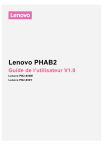
Link pubblico aggiornato
Il link pubblico alla tua chat è stato aggiornato.